Как разбить ячейку в Excel
Для начала давайте определимся со структурой файла MS Excel (далее просто Excel). Весь файл Excel называется рабочей книгой. Рабочая книга Excel состоит из листов, а листы состоят из ячеек. Таким образом, ячейки являются минимальными объектами файла Excel.
Обратите внимание! Если вы хотите разбить не саму ячейку, а текст в ячейке по столбцам, то тогда вам нужно смотреть другую статью «Как разбить текст по столбцам в Excel«
Отсюда следует важное замечание – разбить ячейку в Excel нельзя, но так как у вас все же возник вопрос, как разбить или разделить ячейку в Excel, то я могу предположить, почему это у вас произошло.
Пожалуйста, посмотрите на рисунок. В столбце «I квартал» таблицы вы можете увидеть как бы разделенную ячейку (пункт 1), но на самом деле, если вы посмотрите внимательнее, то заметите, что данный столбец состоит из двух столбцов Excel «С» и «D» (пункт 2 на рисунке). При этом столбец «II квартал» состоит из одного столбца (пункт 2 на рисунке).
Это говорит о том, что разделить ячейки в Excel нельзя, а можно наоборот их объединить. Таким образом, чтобы разбить необходимую ячейку в нашем файле Excel в столбце «I квартал» мы добавили столбец «D» и объединили соседние ячейки, кроме той, которую необходимо было разделить.
Допустим, нам необходимо разбить первую ячейку столбца «II квартал». Это будет выглядеть следующим образом. Еще стоит отметить, что объединять соседние ячейки очень просто, для этого необходимо выделить требуемые ячейки и нажать на кнопку «Объединить и поместить в центре» (см. пункт 4 рисунка 1).
Если статья была вам полезна, то лучшей благодарностью будет, если вы поделитесь ссылкой со своими друзьями с помощью кнопок расположенных ниже. Спасибо за внимание.

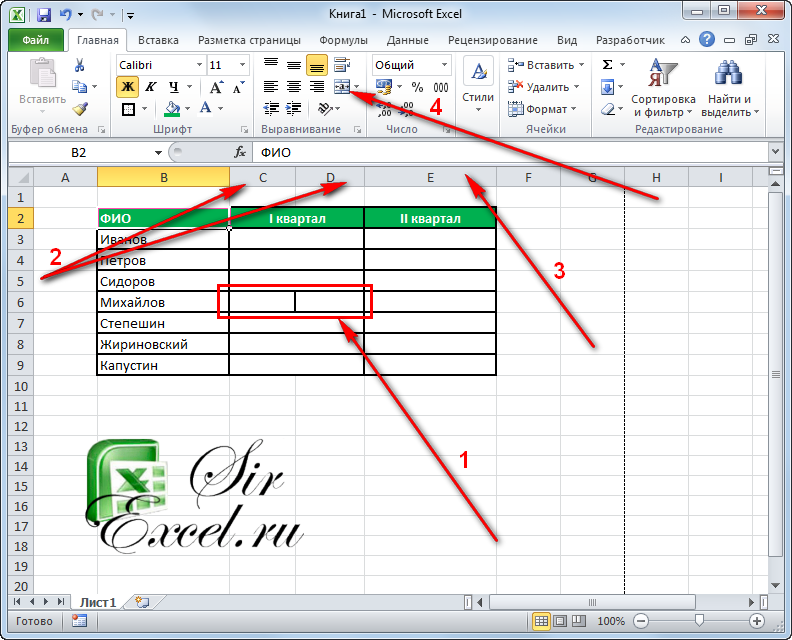
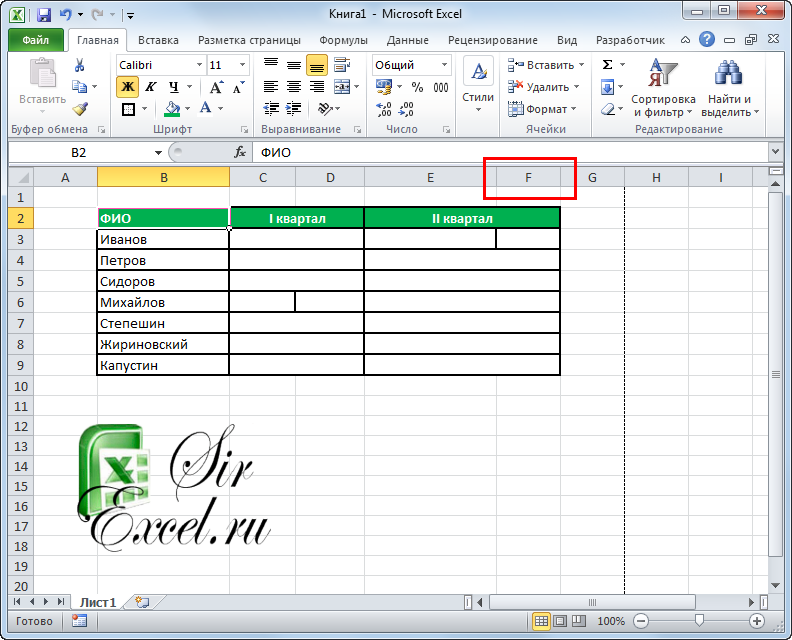
Возможно, я вижу не все возможные варианты таблиц, но мне по-прежнему непонятно: разве нельзя сделать программную реализацию «разбития» ячеек. Я имею ввиду примерно следующее: вот у нас есть столбец. Нужно одну ячейку в этом столбце разделить на 2 столбца. Вручную это будет действительно, как описано в статье: мы по сути добавляем еще один столбец, и объединяем все остальные ячейки в этих двух столбцах, кроме нужной нам. Собственно вопрос в том, неужели невозможно программно это сделать автоматически? Или есть какие-то случаи, когда разбиение/объединение других не может быть однозначно высчитано? Я это к тому, что сто лет не пользовался Экселем, и мне казалось, что раньше такие операции делались нажатием одной кнопки. Вчера начал гуглить, и вообще ничего не нашел, посему сделал вывод, что такого функционала нет в принципе сейчас в Экселе. Нашел потом и Вашу статью и частично вопрос отпал (сделал «разбитие» вручную). Но все равно, остается непонятным озвученные выше вопрос.
Для меня единственный выход — перенести таблицу или часть таблицы в ворд, там разделить все что нужно, а потом обратно в эксель. Но это при условии, когда еще не прописаны формулы, либо они такие. что их потом легко можно восстановить.
Такая мысль только и приходит в голову, через MSWord — там есть «рисовать таблицу».
А потом обратно в Excel,
Ну и «совместимость»…
да, по делу, спасибо. Наглядно показано, как начинающим надо изначально правильно вводить данные в ячейки. Один раз исправят — добавят столбцы, запомнят)))
Нашел ответ тут
http://office.microsoft.com/ru-ru/excel-help/HP001216392.aspx
Роман, большое вам спасибо!
Насколько я понял, и, кстати, сам искал ответ на этот вопрос, то требуется разбить не одинарную ячейку, а уже объединенную. Например если по неосторожности были захвачены лишние ячейки при объединении. В Вашем примере это было бы как разбить еще одну ячейку в столбце «I квартал», например, в стоке «Иванов».
Сана, так и есть, люди ищут ответ на данный вопрос, не понимая, что разбить ячейку нельзя (хотя вроде они видят, что ячейка разбита). В этой статье объясняется почему они видят разбитые ячейки. Если же вы ищете ответ на вопрос как разбить данные в ячейке по столбцам, то в комментариях выше есть ссылка на специальную статью
Статья не о том, как разбить ячейку, а как объединить несколько ячеек в одну и обратное действие.
А вообще, вы уже не первый человек, который недоволен данной статьей. Видимо, все таки это мы неправильно понимаем, что ищут люди, задавай такой запрос в поиске. Если это так, то просьба объяснить более подробно, что вы ищите, чтобы мы могли исправить статью. Спасибо
Статья » ни о чём «, т.к. автор видимо не в курсе о вкладке «Данные» , в которой в поле «работа с данными» выбираем «текст по столбцам». в данном случае происходит не разбиение ячейки, а создание двух-трех…и т.д. ячеек с разделенной инфой, что в простонародье и есть «разбиение ячеек»
Так же замечу, что статья писалась именно на эту тему, так как конкретно мне был задан такой вопрос человеком, который очень плохо знает Excel и он не понимал как можно сделать именно то, что указано в статье. Для чего знающего Excel это может быть элементарным, а вот для начинающих это означает совершенно другое.
Вернее такая статья уже есть Как разбить текст по столбцам в Excel
Добрый день! Возможно, вы правы. Статья писалась, чтобы отвечать за запросы пользователей по вопросу «Как разбить ячейки» и была понято мной именно так, как написано в этой статье.
Но ваши замечания вполне могут быть верными. Статью на эту тему мы тоже напишем.